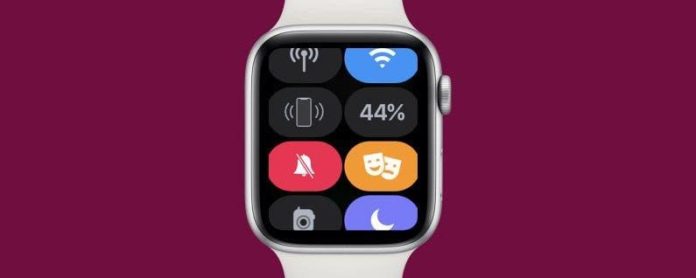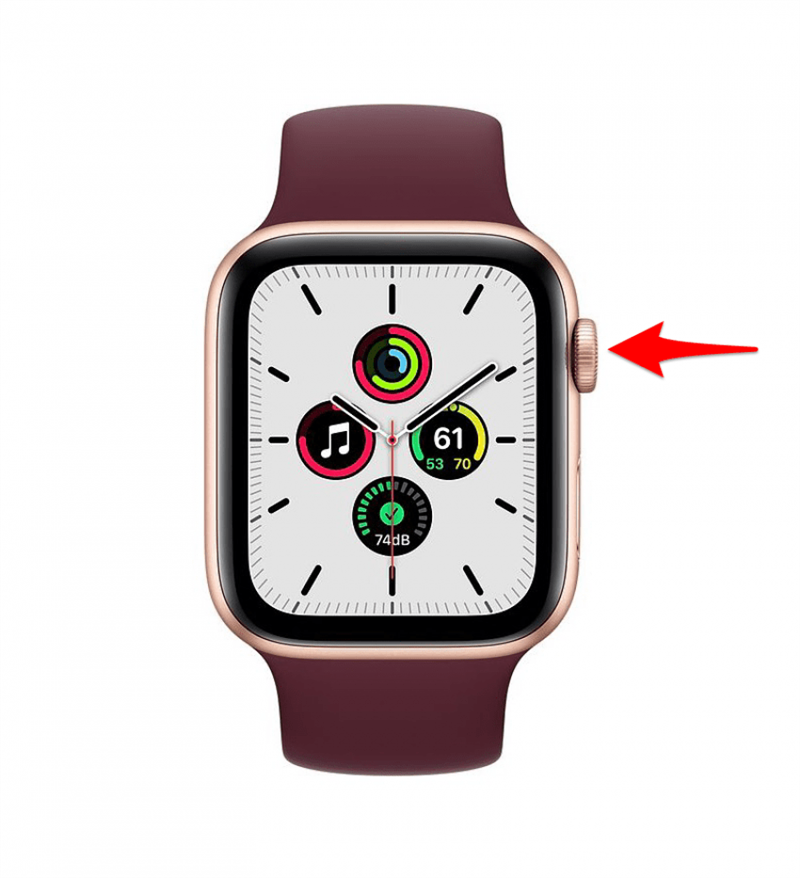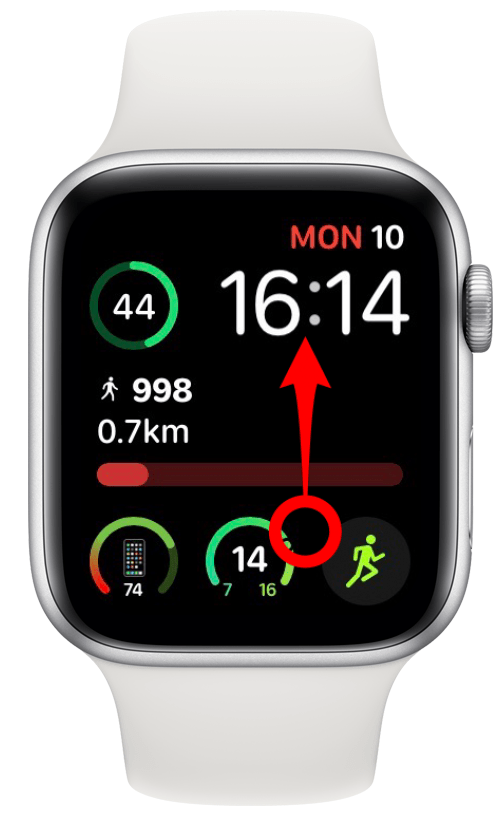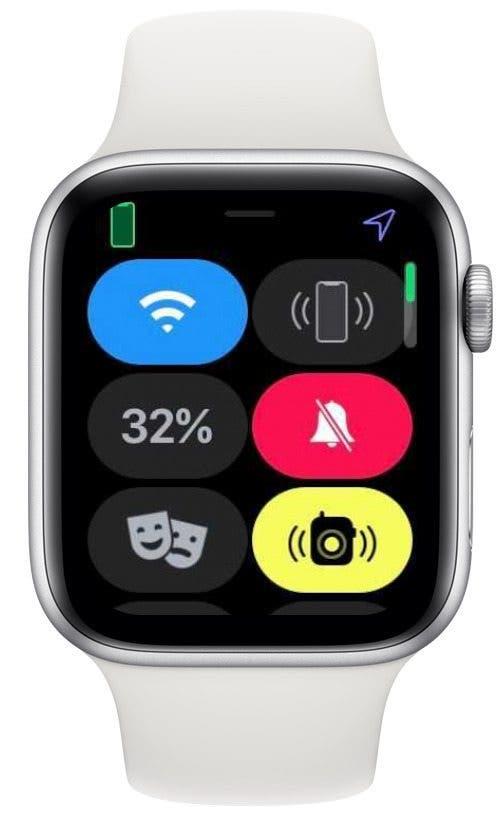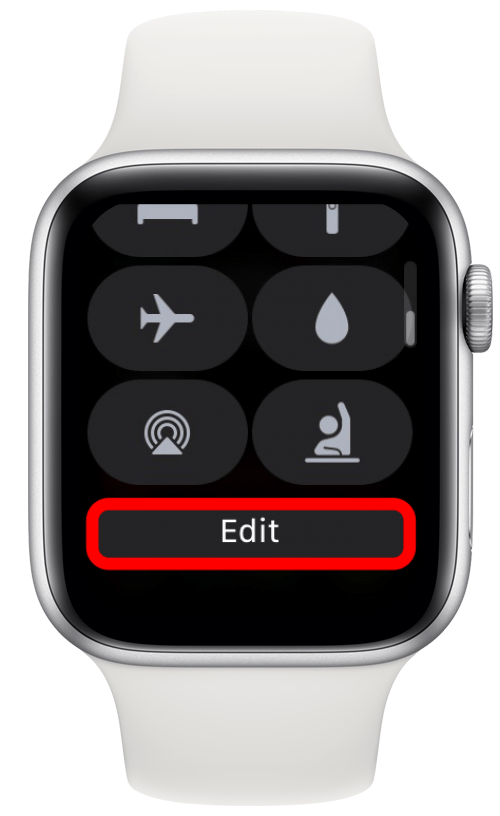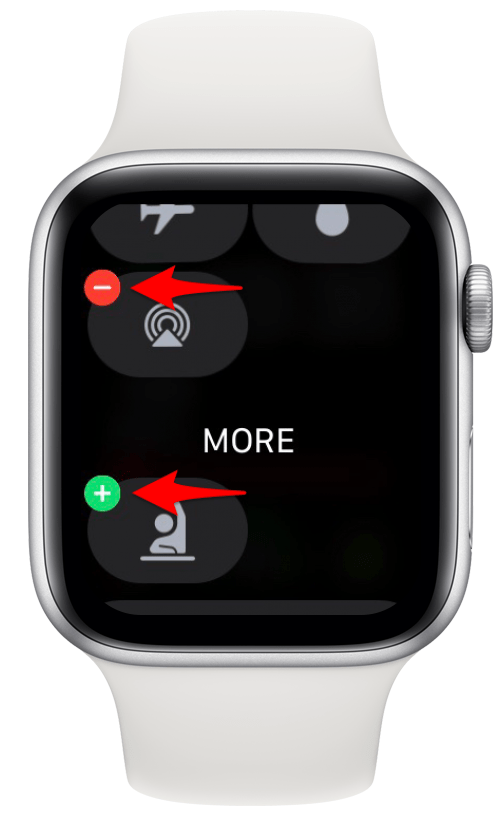Pusat Kawalan Apple Watch memberi anda akses cepat ke pelbagai mod, ciri, dan maklumat. Gunakan untuk memeriksa peratusan bateri anda, senyap amaran, aktifkan dan matikan Bluetooth, dan bahkan ping iPhone anda yang hilang. Kami akan mengajar anda cara menyusun semula dan menyesuaikan ikon Apple Watch Control Center untuk menjadikan penggunaan jam tangan anda lebih mudah.
Lompat ke:
- Cara Mengakses Pusat Kawalan Apple Watch
- Cara Mengedit & Susun Semula Ikon Apple Watch Control Center
- Apa Yang Boleh Anda Lakukan di Pusat Kawalan?
- Ikon Pusat Kawalan Apple Watch
Cara Mengakses Pusat Kawalan Apple Watch
Pusat Kawalan di Apple Watch boleh diakses terus dari muka jam tangan.
- Pergi ke muka jam Apple Watch anda dengan menekan Digital Crown .

- Leret ke atas dari bahagian bawah muka jam tangan.

- Anda sekarang akan melihat Pusat Kawalan Jam Apple, termasuk pelbagai ikon, butang, dan simbol penyambungan.

Anda boleh menatal ke atas atau ke bawah dengan Mahkota Digital atau dengan meleret untuk melihat semua butang Pusat Kawalan. Untuk mengetahui lebih banyak petua dan trik Apple Watch (dan idea untuk peranti Apple anda yang lain), daftarlah untuk mendapatkan buletin Tip Hari Ini percuma kami !
Kembali ke Atas
Cara Mengedit & Susun Semula Ikon Apple Watch Control Center
Anda boleh menyesuaikan Pusat Kawalan di Apple Watch anda dengan beberapa ketukan cepat.
- Buka Pusat Kawalan dengan meleret ke atas dari bahagian bawah muka jam tangan anda.

- Tatal ke bahagian bawah dan ketik Edit .

- Ketik ikon tolak berwarna merah untuk membuang butang. Ketik ikon tambah hijau untuk menambah butang.

- Untuk menyusun semula Pusat Kawalan anda, tekan lama ikon dan seret ke tempat yang anda mahukan, kemudian lepaskan.
Beberapa ikon tidak dapat dikeluarkan dari Pusat Kawalan, seperti Mod kapal terbang . Anda masih boleh menyusun semula ikon, tetapi anda tidak dapat membuangnya.
Kembali ke Atas
Apa yang Boleh Anda Lakukan di Pusat Kawalan Apple Watch?
Pusat Kawalan membolehkan anda mengawal tetapan Apple Watch tertentu. Di Pusat Kawalan jam tangan anda, anda boleh:
- Hidupkan atau matikan selular
- Putuskan sambungan dan sambungkan ke Wi-Fi
- Ping iPhone anda yang hilang
- Periksa kuasa bateri anda dan hidupkan Power Reserve jika perlu
- Hidupkan atau matikan Silent Mode
- Hidupkan atau matikan Mod Teater .
- Hidupkan atau matikan ketersediaan untuk Walkie-Talkie
- Hidupkan atau matikan Jangan Ganggu
- Hidupkan atau matikan Mod Tidur
- Hidupkan lampu suluh
- Hidupkan atau matikan Mod Pesawat
- Gunakan Kunci Air untuk mengelakkan paip tidak sengaja
- Lihat peranti audio Bluetooth mana yang disambungkan atau tambahkan yang baru
- Hidupkan Waktu Sekolah
- Hidupkan atau matikan Umumkan Mesej semasa AirPod disambungkan
Terus membaca untuk penjelasan mengenai setiap ciri ini, termasuk ikon Apple Watch Control Center yang sesuai.
Ikon Pusat Kawalan Apple
Anda boleh memiliki sehingga lima belas ikon di Pusat Kawalan anda. Model Apple Watch tertentu akan menawarkan pilihan ikon yang lebih sedikit daripada yang lain. Sebagai contoh, mod Schooltime hanya tersedia pada model selular Apple Watch Series 4, 5, 6, atau SE yang menjalankan versi watchOS terkini.

Ikon Selular Apple Watch
Ikon selular menghidupkan atau mematikan sambungan selular Apple Watch. Ia hanya tersedia pada model Apple Watch dengan telefon bimbit. Mengaktifkan fungsi selular membolehkan anda membuat dan menerima panggilan dan teks apabila tidak mempunyai iPhone di dekat anda dan tidak dapat mengakses Wi-Fi.
Sekiranya iPhone anda berada dalam jangkauan, ikon selular akan mempunyai latar belakang putih, dan anda akan melihat ikon iPhone hijau di sudut kiri atas paparan anda. Sekiranya anda berada jauh dari iPhone, ikon selular akan berwarna hijau, dan akan terdapat titik hijau di sudut kiri atas skrin anda. Titik menunjukkan kekuatan isyarat.
Untuk menghidupkan dan mematikan selular, anda perlu mengetuk ikon kemudian menghidupkan gelangsar (hijau) atau mati (kelabu). Sekiranya latar belakang ikon selular berwarna kelabu, itu bermaksud jam tangan anda tidak tersambung ke rangkaian selular. Namun, jika anda melihat ikon telefon, anda masih dapat membuat dan menerima panggilan dan teks melalui sambungan Apple Watch ke iPhone anda.
Petua Pro: Sekiranya anda ingin menjimatkan hayat bateri, matikan rangkaian selular apabila anda tidak menggunakannya. Ia menghabiskan bateri dengan ketara jika anda berada jauh dari iPhone.

Ikon Wi-Fi Apple Watch
Ikon Wi-Fi membolehkan anda menyambung dan memutuskan sambungan dari rangkaian tanpa wayar. Sekiranya anda menekan lama ikon Wi-Fi, anda dapat melihat rangkaian yang anda sambungkan dan yang lain dalam jangkauan.
Apabila ikon Wi-Fi mempunyai latar belakang biru, itu bermakna anda tersambung ke internet. Ketik untuk memutuskan sambungan; ini akan menjadikan latar belakang menjadi kelabu.

Ikon Telefon Apple Watch Ping
Ikon yang kelihatan seperti iPhone dengan dua gelombang suara di kedua-dua belah pihak akan menjadikan telefon anda memainkan bunyi ping untuk membantu anda mengesannya jika hilang tetapi berdekatan. Ini berfungsi walaupun telefon anda diatur ke Senyap atau Jangan Ganggu. Sekiranya anda lama menekan ikon telefon ping, iPhone anda akan berbunyi bip dan menyalakan lampu untuk membantu anda mencarinya. Ini sangat berguna pada waktu malam atau di tempat gelap.
Biasanya, ikon telefon ping akan mempunyai latar belakang kelabu, tetapi jika berwarna hitam, itu bermakna telefon anda dimatikan atau berada di luar jangkauan, dan oleh itu tidak dapat di-ping.

Ikon Peratusan Bateri Apple Watch
Ikon peratusan bateri cukup jelas; ini menunjukkan kepada anda berapa caj Apple Watch anda. Sekiranya anda mengetuk dan menahan ikon peratusan bateri, anda akan melihat pilihan untuk mengaktifkan Power Reserve . Seret suis untuk mengaktifkannya, tetapi ingat bahawa ini akan mematikan semua ciri selain menunjukkan waktu.
Petua profesional: Anda boleh menambah komplikasi pada Muka Apple Watch yang menunjukkan bateri jam tangan dan iPhone anda. Ironinya, komplikasi boleh membuatkan bateri jam anda habis dengan lebih cepat.

Mod Diam Apple Watch: Ikon Bell
Ikon loceng di Apple Watch anda menghidupkan dan mematikan Mode Senyap. Sekiranya latar belakang ikon berwarna kelabu, Mode Senyap tidak aktif. Sekiranya berwarna merah dan loceng mempunyai garis pepenjuru yang melaluinya, maka Silent Mode dihidupkan. Apabila jam tangan anda dalam Mod Senyap, jam tangan akan tetap bergetar dan menyala ketika ada pemberitahuan.
Petua profesional: Sekiranya anda lupa untuk mematikan Apple Watch dan mendapati anda menerima panggilan semasa mesyuarat, anda boleh senyapnya sementara dengan menutup paparan dengan tangan anda .

Mod Apple Watch Theatre: Ikon Masker
Sekiranya anda mengetuk ikon topeng, latar belakang akan berwarna jingga, dan Mod Teater akan menyala. Apabila jam tangan anda berada dalam Mod Teater, Mod Senyap juga akan diaktifkan. Ini bermaksud jam tangan anda hanya akan bergetar jika anda menerima pemberitahuan, tetapi jam tangan tidak akan berdering atau menyala.
Petua Pro: Anda boleh mengetuk Silent Mode untuk mematikannya sambil membiarkan Mode Teater dihidupkan. Apabila jam tangan anda hanya dalam Mod Teater, pemberitahuan akan mengeluarkan suara tanpa menerangi skrin anda.

Ikon Apple Watch Walkie-Talkie
Ikon Walkie-Talkie diaktifkan secara automatik melainkan Mode Teater dihidupkan. Ia mempunyai latar belakang kuning apabila diaktifkan. Setelah anda sediakan Apple Watch Walkie-Talkie , anda boleh menggunakannya untuk bercakap dengan orang lain yang mempunyai Apple Watch.
Walkie-Talkie tidak membenarkan anda melakukan perbualan dalam masa nyata; ia menggunakan sistem tolak untuk mesej. Anda hanya dapat mendengar mesej sekali, dan ia dimainkan secara automatik. Anda tidak akan dapat memainkannya lagi, jadi pastikan anda hanya menghidupkan mod Walkie-Talkie apabila anda tersedia!

Mod Jangan Ganggu Apple Watch: Ikon Bulan
Ikon Jangan Ganggu kelihatan seperti bulan. Apabila anda mengetuknya, anda boleh memilih jika anda menginginkannya selama satu jam, hingga petang ini, atau sehingga anda meninggalkan lokasi anda. Anda boleh mematikan mod Jangan Ganggu secara manual dengan mengetuk ikon sekali lagi.
Apabila mod Jangan Ganggu dihidupkan, panggilan dan amaran anda tidak akan mengeluarkan suara, menyala layar, atau bergetar. Pemberitahuan penggera dan degupan jantung anda masih akan dilalui. Apabila Jangan Ganggu dihidupkan, latar belakang ikon berwarna ungu.

Mod Tidur Apple Watch: Ikon Tempat Tidur
Ikon katil menghidupkan dan mematikan mod Tidur. Semasa dihidupkan, latar belakang ikon berwarna pirus. Menghidupkan mod Tidur juga akan secara automatik mengaktifkan Jangan Ganggu. Apabila mod Tidur dihidupkan, wajah jam tangan anda hanya akan menunjukkan waktu penggera anda yang akan datang, waktu semasa dan tarikh. Juga, kecerahan paparan akan ditetapkan ke rendah.
Anda perlu menghidupkan mahkota digital untuk membuka kunci Apple Watch dan mematikan mod Tidur. Ia juga akan mati secara automatik apabila anda mematikan penggera anda pada waktu pagi.

Ikon Lampu suluh Apple Watch
Sama seperti pada iPhone anda, Apple Watch anda mempunyai lampu suluh. Satu-satunya perbezaan ialah Apple Watch anda menggunakan kecerahan paparan dan bukannya cahaya yang berasingan. Mengetuk ikon lampu suluh akan membawa anda ke paparan putih sepenuhnya. Apabila jam tangan dipalingkan dari anda, cahaya akan menjadi lebih terang. Apple Watch Flashlight juga menyertakan lampu berkelip dan lampu merah .

Ikon Mod Pesawat Apple Watch
Ikon pesawat menghidupkan dan mematikan Mod Pesawat. Sekiranya latar belakang ikon berwarna jingga, Mod Pesawat dihidupkan. Secara lalai, Mod Pesawat akan mematikan Wi-Fi dan rangkaian selular anda tetapi akan memastikan Bluetooth anda diaktifkan.
Anda masih akan mendapat pemberitahuan dalam Mod Pesawat, terutamanya jika anda disambungkan ke Wi-Fi. Ini tidak membungkam pemberitahuan anda, hanya menghalang anda menyambung ke rangkaian selular. Itulah perbezaan utama antara Mode Pesawat dan Jangan Ganggu.

Kunci Air: Ikon Titisan
Ikon titisan menghidupkan Kunci Air tetapi tidak mati. Apabila anda menghidupkan Water Lock, anda masih dapat melihat wajah jam tangan anda, tetapi anda tidak dapat membuka apa-apa. Untuk mematikannya, anda perlu mematikan Digital Crown untuk membuka kunci telefon anda. Water Lock bahkan dapat digunakan untuk mencegah ketukan tidak sengaja ke wajah jam tangan anda semasa melakukan pelbagai aktiviti!
Petua Pro: Anda boleh menggunakan Water Lock walaupun selepas Apple Watch basah untuk membantu mengeluarkan air dari pembesar suara.

Ikon Keluaran Audio
Ikon output audio di Apple Watch anda membawa anda ke senarai mana-mana pembesar suara Bluetooth, fon kepala, atau earbud yang disambungkan jam tangan anda. Anda juga boleh menambahkan peranti audio baru di sini dengan mengetuk Sambungkan Peranti.

Apple Watch Schooltime: Ikon Tangan Dinaikkan
Ikon tangan yang dinaikkan membolehkan Waktu Sekolah tetapi tidak mematikannya. Setelah diaktifkan, anda hanya dapat melihat tarikh, masa dan nama anda. Untuk melumpuhkan Waktu Sekolah, anda perlu menghidupkan Mahkota Digital. Ia berfungsi sebagai butang kunci Apple Watch, serupa dengan Water Lock dan mode Sleep.

Apple Watch Mengumumkan Ikon Mesej
Sekiranya anda menggunakan AirPod anda semasa dipasangkan dengan Apple Watch anda, anda akan melihat ikon untuk Mengumumkan Mesej. Apabila latar belakang ikon berwarna merah, ia diaktifkan. Anda boleh mengetuknya untuk mematikannya. Apabila Mengumumkan Mesej dihidupkan, Siri akan membaca mesej masuk anda. Anda juga boleh menyesuaikan tetapan Mesej Pengumuman anda jika anda memilih untuk.
Butang-butang di Apple Watch Control Center anda mempunyai tujuan berbeza yang memerlukan sedikit masa untuk membiasakan diri, jadi semoga panduan ini membantu mempercepat proses itu untuk anda!